
Een sprite kan niet enkel bewegen maar kan ook tekenen. Laten we dat eens proberen!
Pencommando’s
Waneer een sprite beweegt wordt een spoor nagelaten. Dit spoor is onzichtbaar, maar in Scratch kunnen wij dit spoor wel zichtbaar maken. Elke sprite in Scratch heeft eigenlijk een onzichtbare pen vast en met de pencommando’s uit het palet Pen kunnen we aangeven wat er met de pen moet gebeuren. Pas op, hiervoor moet je wel de pen-uitbreiding installeren. Dit kan via de extensie-knop (twee liggende strepen met een plus-symbool) links onderaan het scherm. Zie figuren 1a en 1b.
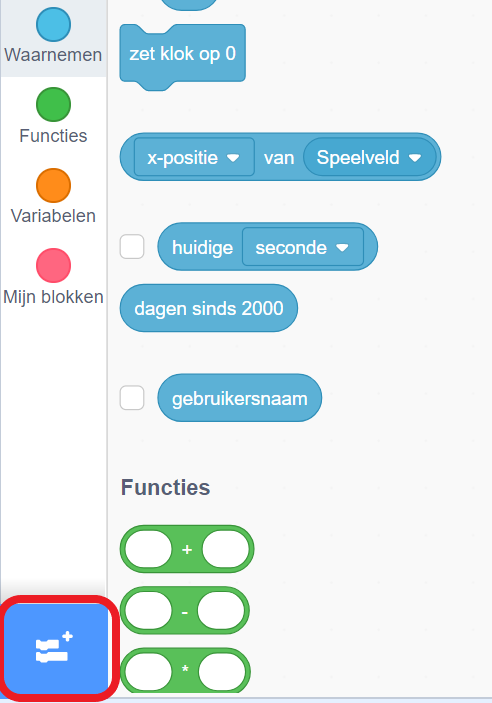
(a)
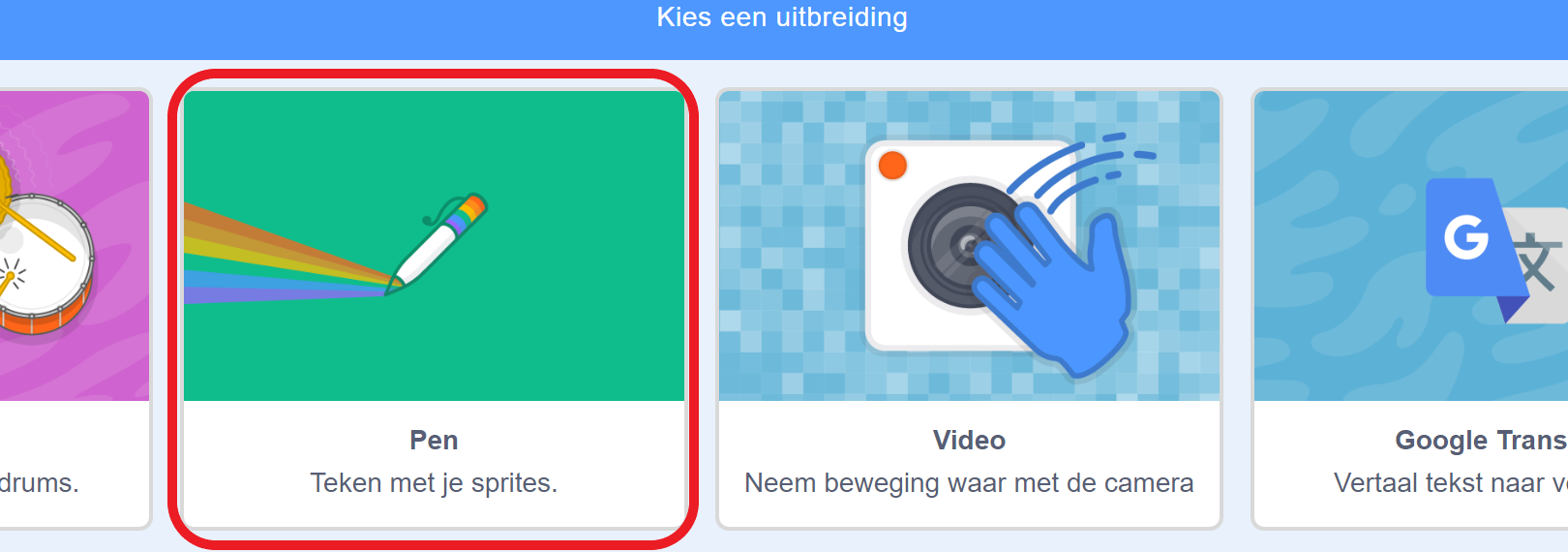
(b)
Figuur 1a en 1b: De extensie-knop en de pen-uitbreiding.
Er zijn heel wat verschillende pencommando’s maar wij beperken ons tot de volgende blokken.
| Blok | Uitleg |
|---|---|
clear;
|
Veeg alles uit wat er tot nu toe al getekend is. |
pen down;
|
Maak vanaf nu het spoor zichtbaar. De pen wordt als het ware neergezet. |
pen up;
|
Neem de pen op. Het spoor wordt vanaf nu onzichtbaar. |
set pen color to {#123456}
|
Bepaal de kleur van het spoor. |
set pen size to {1};;
|
Verander de dikte van de pen. Wil je een dikke lijn, dan maak je het getalletje wat groter. |
Voorbeeld: een vierkant tekenen
Met de commando’s die we net gezien hebben, kunnen we nu in plaats van enkel een vierkant te lopen ook een vierkant tekenen. En dit is eigenlijk heel erg eenvoudig.
when greenflag clicked
point in direction {90};
go to x: {0} y: {0};
set pen color to {#123456}
set pen size to {1};
pen down;
wait {1} seconds
move {100} steps;
turn cw {90} degrees;
wait {1} seconds
move {100} steps;
turn cw {90} degrees;
wait {1} seconds
move {100} steps;
turn cw {90} degrees;
wait {1} seconds
move {100} steps;
turn cw {90} degrees;
pen up;
We hebben gewoon de blokken van het vorige deel even gekopieerd en de volgende drie blokken daaraan toegevoegd:
set pen color to {#123456}
set pen size to {1};
pen down;
We kiezen dus eerst de kleur van de pen, dan kiezen we hoe dik de pen moet zijn en tenslotte zetten we de pen terug neer. Dit programma tekent dus een vierkant. Op het einde nemen we de pen ook weer op, want we zijn klaar met tekenen.
En nu aan de slag
- Maak het voorbeeld nu eens na in Scratch. Wat vind je van jouw eerste tekening?
- Pas het voorbeeld aan op de volgende manier:
- Maak het vierkant in een andere kleur.
- Zorg ervoor dat de laatste lijn van het vierkant niet getekend wordt.
- Zorg ervoor dat enkel de bovenste en onderste lijnen getekend worden.
- Zorg ervoor dat enkel de linkse en de rechtse lijn van het vierkant worden getekend.
- Teken je eerste huis.
- Een simpel huis bestaat uit muren en een dak. Laten we beginnen met de muren. Teken eerst een vierkant. Wat zou een goede kleur zijn?
- Maak nu een programma om een driehoek te tekenen. [HINT: draai 120 graden in een driehoek.]
- Probeer dit nu allemaal achter elkaar te plakken en kijk eens of het jou lukt om een huis te tekenen.
